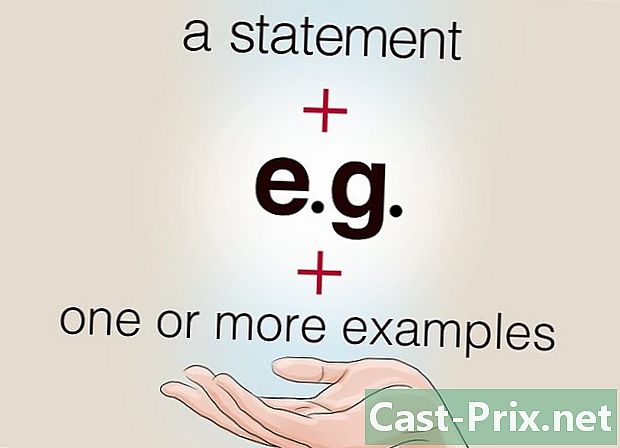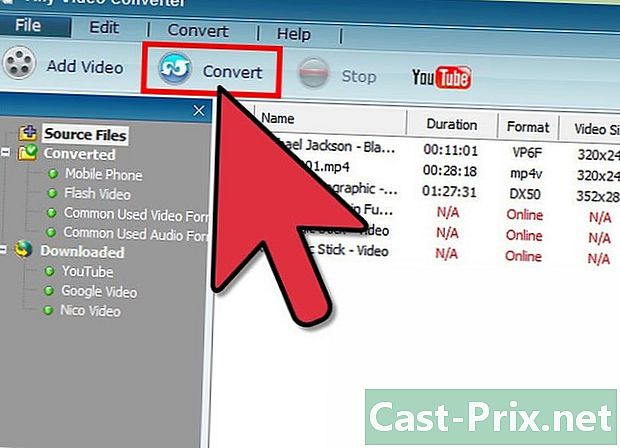ఉచితంగా స్కైప్ చేయడం ఎలా
రచయిత:
Monica Porter
సృష్టి తేదీ:
17 మార్చి 2021
నవీకరణ తేదీ:
17 మే 2024
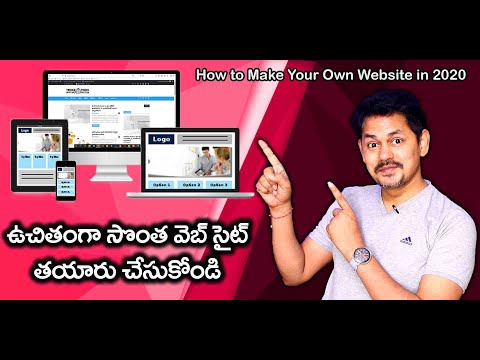
విషయము
- దశల్లో
- పార్ట్ 1 స్కైప్ను ఇన్స్టాల్ చేయండి
- పార్ట్ 2 పరిచయాలను జోడించండి
- పార్ట్ 3 స్కైప్ కాల్స్ చేయండి
మా కంప్యూటర్ ద్వారా మా కుటుంబం లేదా స్నేహితులతో కమ్యూనికేట్ చేయడానికి వీడియో కాల్స్ చేయడానికి అనుమతించే అనేక ఎంపికలు ఉన్నాయి. అత్యంత ప్రసిద్ధ మరియు నమ్మదగిన ఎంపికలలో ఒకటి స్కైప్. స్కైప్ యొక్క అత్యంత ఉపయోగించిన ఫంక్షన్ (కంప్యూటర్ల మధ్య కాల్) ఉచితం మరియు అందువల్ల ఇతరులతో కనెక్ట్ అవ్వడానికి అత్యంత ప్రభావవంతమైన మార్గాలలో ఇది ఒకటి. స్కైప్ను ఉపయోగించడానికి, దిగువ సాధారణ దశలను అనుసరించండి.
దశల్లో
పార్ట్ 1 స్కైప్ను ఇన్స్టాల్ చేయండి
-

స్కైప్ వెబ్సైట్కు వెళ్లండి. ఇది చాలా సులభం, ఇది స్కైప్.కామ్.- మీరు ఐప్యాడ్ లేదా కిండ్ల్ వంటి టాబ్లెట్ లేదా మొబైల్ పరికరాన్ని ఉపయోగిస్తుంటే, దుకాణానికి వెళ్లడం సులభం కావచ్చు, ఇది యాప్ స్టోర్ లేదా అమెజాన్ స్టోర్. "స్కైప్" కోసం శోధించండి
-

స్క్రీన్ కుడి ఎగువ మూలలో ఉన్న "గెట్ స్కైప్" లింక్పై క్లిక్ చేయండి. మీరు ఇన్స్టాలేషన్ ఫైల్ను డౌన్లోడ్ చేయాలనుకుంటున్నారా అని మీ కంప్యూటర్ మిమ్మల్ని అడగవచ్చు. "అవును" పై క్లిక్ చేయండి.- ప్రామాణిక విండోస్ కంప్యూటర్లో డౌన్లోడ్ చేసిన ఫైల్కు స్కైప్సెట్అప్.ఎక్సే అని పేరు పెట్టబడుతుంది మరియు దీని పరిమాణం 1.5 Mb ఉండాలి.
- Mac కోసం, డౌన్లోడ్ చేసిన ఫైల్ "స్కైప్" తో ప్రారంభమై ".dmg" తో ముగుస్తుంది. మధ్యలో సంఖ్యలు ఉండవచ్చు, ఇది మీరు డౌన్లోడ్ చేసిన స్కైప్ యొక్క నవీకరించబడిన సంస్కరణ సంఖ్యను సూచిస్తుంది. కానీ ఈ సంఖ్యలు తరచూ మారుతుంటాయి.
- చాలా మొబైల్ పరికరాల కోసం, "పొందండి" లేదా "డౌన్లోడ్" లింక్పై క్లిక్ చేయండి (మీ పరికరాన్ని బట్టి) మరియు ప్రోగ్రామ్ ఇన్స్టాల్ చేయడం ప్రారంభించాలి (అంటే మీరు ఈ క్రింది దశలను దాటవేయవచ్చు).
-

డౌన్లోడ్ చేసిన ఫైల్ను తెరిచి, ఇన్స్టాలేషన్ను ప్రారంభించండి.- మీరు Mac ఉపయోగిస్తుంటే, డౌన్లోడ్ చేసిన ఫైల్పై డబుల్ క్లిక్ చేయండి. స్కైప్ ప్రోగ్రామ్ మరియు మీ అప్లికేషన్స్ ఫోల్డర్ను సూచించే చిహ్నాలతో విండో కనిపిస్తుంది. ఇన్స్టాలేషన్ ప్రాసెస్ను పూర్తి చేయడానికి స్కైప్ చిహ్నాన్ని అనువర్తనాల ఫోల్డర్కు తరలించండి.
- మీరు విండోస్ ఉపయోగిస్తుంటే, మీ కంప్యూటర్లో మార్పులు చేయడానికి ప్రోగ్రామ్ను అనుమతించాలనుకుంటున్నారా అని మిమ్మల్ని అడగవచ్చు. "అవును" పై క్లిక్ చేయండి.
-

సంస్థాపన పూర్తి చేయండి (అవసరమైతే). మీరు Mac లేదా మొబైల్ పరికరాన్ని ఉపయోగిస్తుంటే, ఈ దశ బహుశా అవసరం లేదు. మీరు విండోస్ ఉపయోగిస్తే, మీరు కొన్ని అదనపు దశలను చేయాలి.- స్కైప్ మీరు ఏ భాషను ఉపయోగించాలనుకుంటున్నారో అడుగుతుంది, మీరు తప్పక ఒకదాన్ని ఎంచుకోవాలి (చాలా గణనీయమైన అవకాశాల జాబితా నుండి).
- "కంప్యూటర్ ప్రారంభమైనప్పుడు స్కైప్ను అమలు చేయండి" (ఇది భాష ప్రాధాన్యత మెనులో ఉంది) అనే పదబంధంతో ఒక పెట్టెను మీరు చూస్తారు. బాక్స్ స్వయంచాలకంగా తనిఖీ చేయబడుతుంది, అంటే మీరు మీ కంప్యూటర్ను ప్రారంభించిన ప్రతిసారీ స్కైప్ రన్ అవుతుంది. మీరు స్కైప్ను ఉపయోగించాలనుకున్నప్పుడు మిమ్మల్ని మీరు గుర్తించడానికి, మీరు ఇప్పుడు బాక్స్ను ఎంపిక చేయకూడదు.
- నీలం రంగులో హైలైట్ చేయబడిన "మరిన్ని ఎంపికలు" ఎంపిక కూడా ఉంది. మీరు దానిపై క్లిక్ చేస్తే, స్కైప్ ఇన్స్టాల్ చేయబడే మీ కంప్యూటర్ యొక్క స్థానాన్ని మీరు నిర్ణయించవచ్చు మరియు డెస్క్టాప్లో స్కైప్ చిహ్నం కావాలంటే మీరు కూడా ఎంచుకోవచ్చు. మీ ఎంపిక చేసుకోండి మరియు "జాక్సెప్ట్ - సువైంట్" పై క్లిక్ చేయండి.
- మీరు "కాల్ చేయడానికి క్లిక్ చేయండి" ను కూడా ఇన్స్టాల్ చేయాలనుకుంటున్నారా అని ఇన్స్టాలేషన్ ప్రోగ్రామ్ మిమ్మల్ని అడగవచ్చు. ఇది వెబ్ పేజీలలో ఫోన్ నంబర్లను కనుగొని వాటిని ఎంచుకునే ప్రోగ్రామ్. మీరు ఎంచుకున్న నంబర్పై క్లిక్ చేస్తే, స్కైప్లో ఫోన్ కాల్ ఉంచబడుతుంది. చాలా సందర్భాలలో, ఈ కాల్ ఉచితం కాదు.
- మీరు బింగ్ను డిఫాల్ట్ సెర్చ్ ఇంజిన్గా మరియు MSN ను డిఫాల్ట్ హోమ్ పేజీగా కాన్ఫిగర్ చేయాలనుకుంటే ఇన్స్టాలర్ మిమ్మల్ని అడగవచ్చు. మీకు ఇష్టం లేకపోతే, విండో యొక్క ఎడమ వైపున ఉన్న పెట్టెలను ఎంపిక చేయవద్దు. ఈ ప్రశ్న తరువాత, స్కైప్ సంస్థాపన ప్రారంభించాలి.
పార్ట్ 2 పరిచయాలను జోడించండి
-

వినియోగదారు పేరు మరియు పాస్వర్డ్ను సృష్టించండి. మీరు స్కైప్కు క్రొత్తగా ఉంటే, మీరు మీ ఇతర పరికరాల్లో ఉపయోగించే వినియోగదారు పేరు మరియు పాస్వర్డ్ను టైప్ చేయవచ్చు. మీరు క్రొత్తగా ఉంటే, సంస్థాపన / ప్రారంభించిన తర్వాత కనిపించే మొదటి స్క్రీన్లో "ఖాతాను సృష్టించు" పై క్లిక్ చేయండి.- మీరు క్రొత్త ప్రొఫైల్ను సృష్టించాల్సిన అవసరం ఉంటే, మీరు మీ పేరు మరియు ఇ-మెయిల్ చిరునామాను నమోదు చేయాలి.
-

స్కైప్ కనుగొన్న పరిచయాలను నిర్ధారించండి. స్కైప్ మీరు అతనికి ఇచ్చిన ఖాతా ద్వారా మీ పరిచయాలను కనుగొనవచ్చు. సంభావ్య పరిచయాల జాబితా కనిపిస్తే, మీరు కాల్ చేయగల వ్యక్తులను కనుగొనడానికి ప్రతి పేరును జాగ్రత్తగా పరిశీలించండి. -

"జోడించు" చిహ్నం కోసం చూడండి. "+" గుర్తుతో ఒక వ్యక్తి యొక్క సిల్హౌట్ వలె కనిపించే చిహ్నం ఉండాలి. మీరు దానిని కనుగొనలేకపోతే, స్కైప్ విండో ఎగువన "కాంటాక్ట్స్" డ్రాప్-డౌన్ మెను కూడా ఉంది. మొదట కనిపించే ఎంపికలలో ఒకటి "పరిచయాన్ని జోడించు". దానిపై క్లిక్ చేయండి. -

స్నేహితులు లేదా కుటుంబం కోసం చూడండి. మీరు వారి పూర్తి పేరు, వారి స్కైప్ యూజర్ పేరు లేదా వారి రి చిరునామాను ఉపయోగించి ఒకరి కోసం శోధించవచ్చు. సమాచారాన్ని నమోదు చేసి, "సెర్చ్ స్కైప్" పై క్లిక్ చేయండి.- మీరు అతని పేరును ఉపయోగించడం ద్వారా ఒకరి కోసం వెతుకుతున్నట్లయితే, మీరు ఆశిస్తున్న వ్యక్తి కాకుండా మరొకరిని మీరు చూసే అవకాశాలు ఉన్నాయి. జోడించే ముందు అతని ప్రొఫైల్ను చూడండి.
- మీకు ప్రొఫైల్లను గుర్తించడంలో సమస్య ఉంటే, వ్యక్తిని మరొక మార్గంతో సంప్రదించి, వారి స్కైప్ పేరు లేదా వారి ఇమెయిల్ చిరునామాను వారితో నిర్ధారించండి. ఈ నిర్దిష్ట సమాచారం స్కైప్లో మరింత సులభంగా కనుగొనడంలో మీకు సహాయపడుతుంది
-

"పరిచయాలకు జోడించు" పై క్లిక్ చేయండి. ఇవి స్వయంచాలకంగా జోడించబడవు. మీ సంప్రదింపు జాబితాకు చేర్చమని మీరు ఒక అభ్యర్థనను పంపారు మరియు వారు తప్పక ధృవీకరించాలి. నిర్ధారణ తరువాత, పరిచయం జోడించబడుతుంది.
పార్ట్ 3 స్కైప్ కాల్స్ చేయండి
-

స్కైప్ ప్రోగ్రామ్ను తెరవండి. -

మీ వినియోగదారు పేరు మరియు పాస్వర్డ్ను నమోదు చేయండి. -

మీ పరిచయాల జాబితా నుండి మీరు మాట్లాడాలనుకునే వ్యక్తిని కనుగొనండి. మీరు దీన్ని స్కైప్ యొక్క ప్రధాన తెరపై చూడాలి. -

మీరు సంప్రదించాలనుకుంటున్న పేరుపై క్లిక్ చేయండి. మీరు ఇప్పుడు వీడియో కెమెరా వలె కనిపించే చిహ్నాన్ని మరియు ఫోన్లా కనిపించే మరొక చిహ్నాన్ని చూడాలి. మీరు కెమెరాపై క్లిక్ చేస్తే మీరు వీడియో కాల్ చేస్తారు మరియు మీరు ఫోన్పై క్లిక్ చేస్తే మాత్రమే ఆడియోకు కాల్ చేస్తారు. మీరు ఇష్టపడే ఎంపికను ఎంచుకోండి మరియు మీ కాల్ చేయండి.- స్పష్టంగా, స్కైప్ నుండి స్కైప్ వరకు (లేదా స్కైప్ అనువర్తనాన్ని ఉపయోగించే టాబ్లెట్లు లేదా స్మార్ట్ఫోన్ల మధ్య కాల్లు) మరియు ఇంటర్నెట్లో మాత్రమే చేసే అన్ని కాల్లు ఉచితం. ఇవి మీరు చెల్లించే ల్యాండ్లైన్లకు లేదా మొబైల్ ఫోన్లకు చేసే కాల్లు.
-

మీరు పూర్తి చేసినప్పుడు కాల్ ముగించండి. స్కైప్ కాల్ విండోలో, ఫోన్ ఎదురుగా ఉన్న ఎరుపు చిహ్నం ఉండాలి. కాల్ పూర్తి చేయడానికి దానిపై క్లిక్ చేయండి.